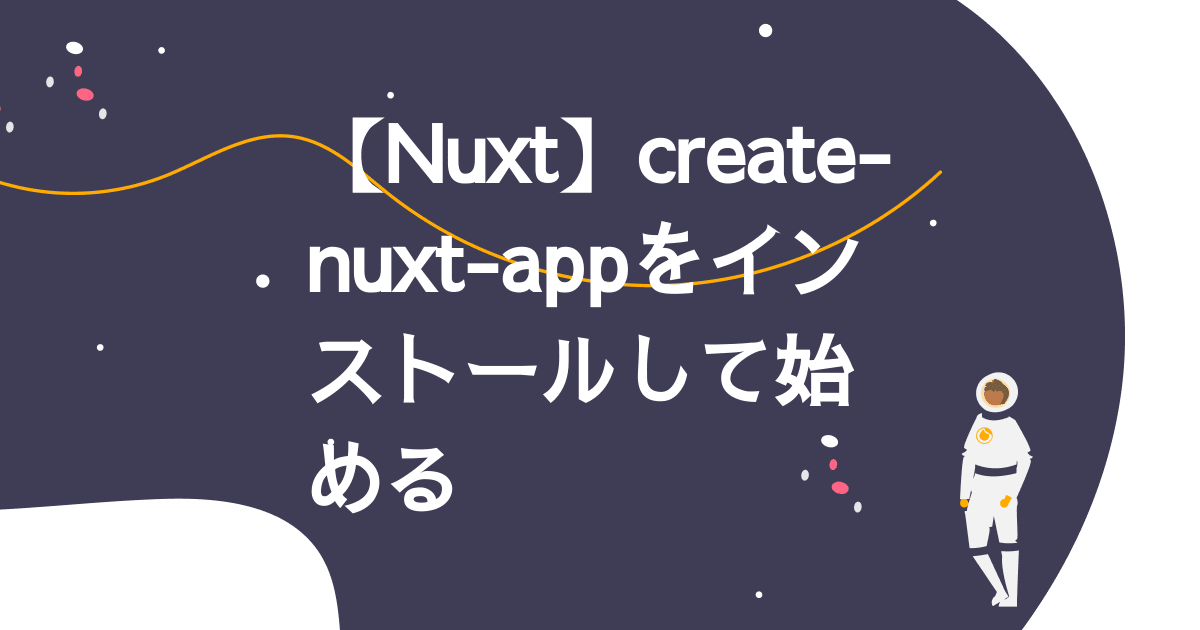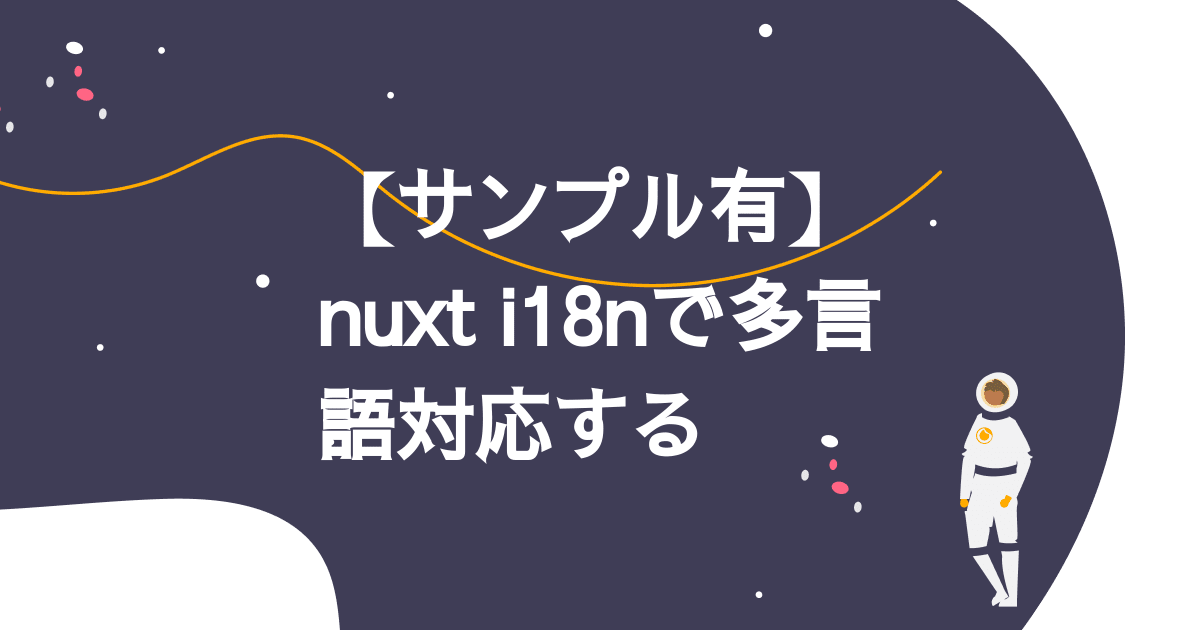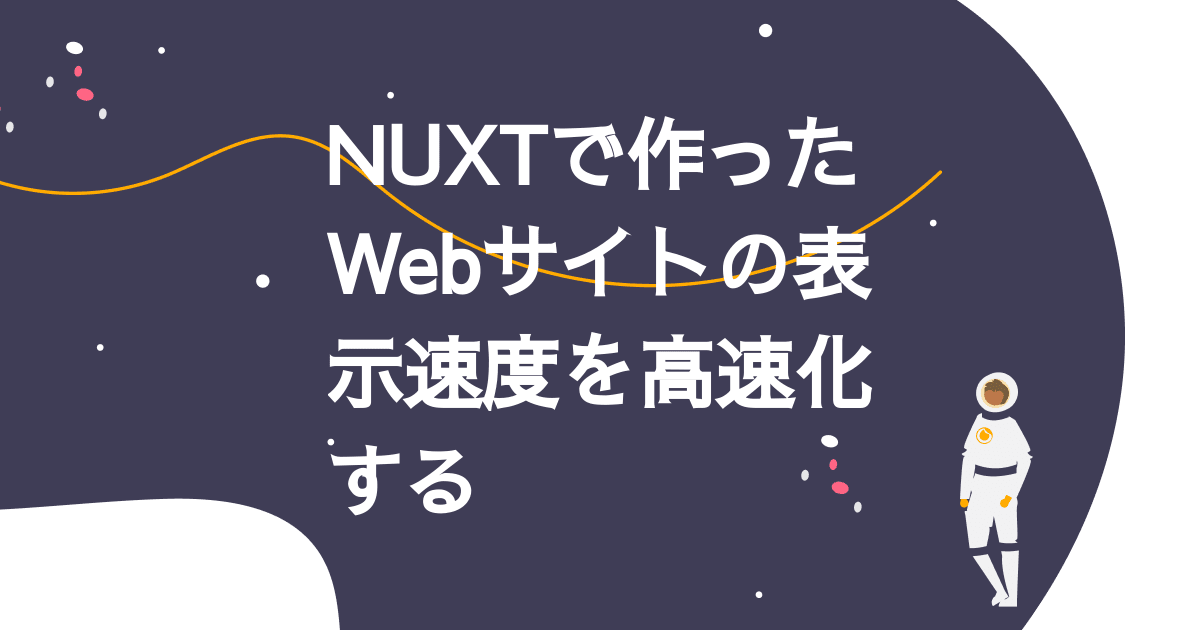NUXTの開発環境をVSCodeとDockerで作る
はじめに
Nuxtの開発環境をVSCodeのVisual Studio Code Remoteを使って作ったので紹介します。
Firebaseも一緒にインストールします。
この方法で開発環境を構築すると、
- Dockerを使うのでWindows、Mac、LinuxどのOSでも同じ環境を作ることができる
- dockerfile、docker-compose.ymlに構築手順を書いておけるので手順を覚えておく必要がない
- OSにライブラリをインストールする必要がなくなる
といったメリットがあります。
逆にデメリットは、
- Docker Desktopが快適に動くPCのスペックが必要
といった所でしょうか。
今回はNuxtの開発環境として書いてますが、この方法はdockerfile、docker-compose.ymlで表現できる環境ならどんな言語、構成でも使うことができます。
インストール
下の3つのソフトとプラグインをインストールします。
Visual Studio Code
Visual Studio Codeはソースコードを編集するためのエディタです。
Remote - Containers
Remote - ContainersはVisual Studio Codeのプラグインです。
Docker Desktop
Docker DesktopはDockerをデスクトップ環境で使うためのソフトです。Windowsでこの開発環境を作るためにはWSL2を有効化しておく必要があります。
Docker Composeを準備
プロジェクト直下に.devcontainerディレクトリを用意してDocker Compose関連のファイルを用意します。
{
"name": "Litely",
"dockerComposeFile": [
"docker-compose.yml"
],
"service": "nuxt",
"workspaceFolder": "/home/app/",
"settings": {},
"extensions": [
"octref.vetur",
"dbaeumer.vscode-eslint"
]
}
version: '3'
services:
nuxt:
build: .
ports:
- 3000:3000
- 5000:5000
- 5001:5001
- 8080:8080
- 8085:8085
- 9005:9005
tty: true
stdin_open: true
volumes:
- ../:/home/app
FROM node
RUN echo 'linux update'; \
apt update && \
apt upgrade -y
RUN echo 'vue-cli install'; \
npm install -g @vue/cli
RUN echo 'firebase-tools install'; \
npm install -g firebase-tools
起動
起動すると自働的にDockerfileがビルドされてdevcontainer.jsonのworkspaceFolderで指定したパスでVSCodeのターミナルが起動します。
その後はnpm run devとかを使いながら開発していきます。